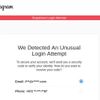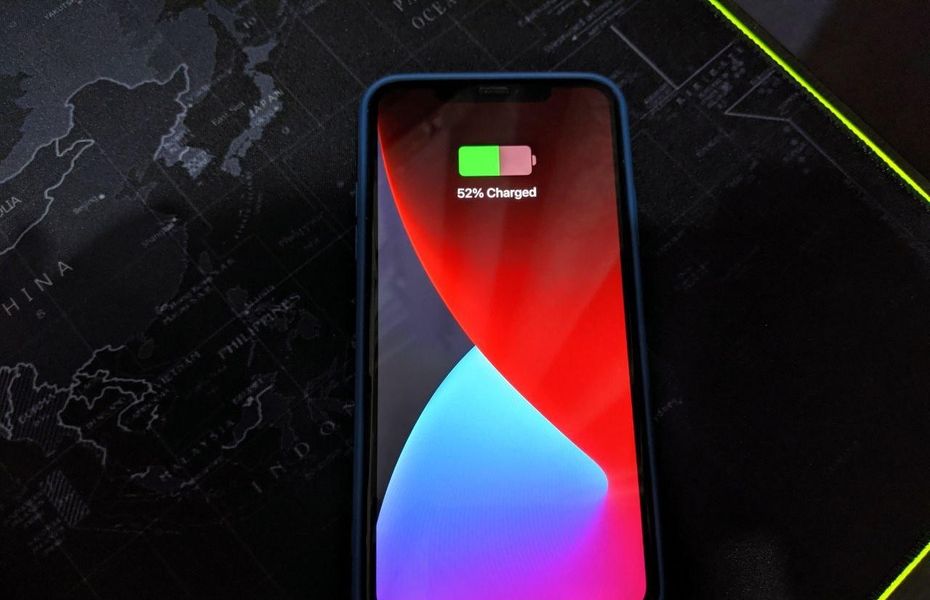
Cara mengecek Cycle Count Battery iPhone tanpa aplikasi pihak ketiga

Baterai adalah salah satu komponen yang paling banyak dibicarakan pada perangkat iPhone. Selain masalah baterai bocor dan fitur Optimize Battery Charging, ada hal lain yang masih berhubungan dan sering menjadi fokus sejumlah pengguna, yakni melihat Cycle Count Baterai iPhone.
Sebelumnya di iOS 11 atau lebih lawas, ada banyak aplikasi yang dapat membantu kamu melihat Cycle Count baterai iPhone. Namun sejak iOS 12 hingga iOS 13, beragam aplikasi tersebut sudah tidak mendukung fitur tersebut.
Tim Braintologi menemukan sebuah cara baru untuk melihat Cycle Count Baterai di iOS 13 atau iOS 14 tanpa memerlukan aplikasi pihak ketiga. Berikut panduannya:

-
Masuk ke aplikasi Settings.
-
Akses bagian Privacy - Analytics & Improvements.
-
Pastikan bagian iPhone & Watch Analytics dalam posisi ON.
-
Masuk ke Analytics Data.
-
Cari list dengan nama "log-aggregated-….", pilih yg paling baru dan buka.
-
Salin semua teks di halaman ini. Caranya klik tahan lalu geser titik seleksi kanan ke bawah hingga semua teks terpilih, klik Copy.
-
Buka aplikasi Notes lalu Paste semua teks tadi di catatan baru. Simpan dengan menekan Done.
-
Gunakan fitur pencarian Notes dengan kata kunci BatteryCycleCount. Angka di bawah BatteryCycleCount adalah jumlah Cycle Count dari baterai perangkat iPhone.
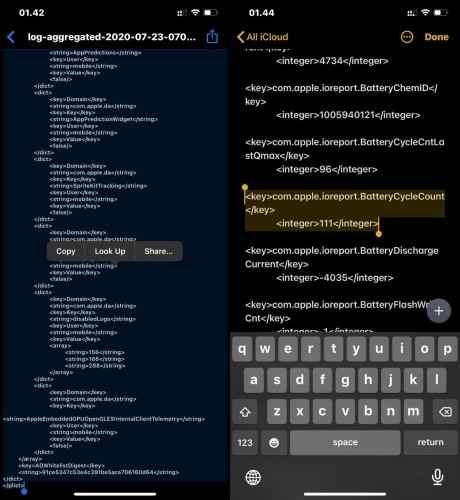
Apa sih fungsinya mengetahui Cycle Count Battery?
Fitur ini biasanya digunakan untuk mengetahui sudah berapa lama pemakaian perangkat iPhone yang kalian gunakan. Contohnya saat kalian ingin membeli perangkat iPhone bekas dan ingin mengetahui sudah berapa kali melakukan pengisian baterai dari 0-100% (1 cycle count).
Dalam laman Apple Support, disebutkan bahwa baterai ada dalam kondisi normal jika memiliki Battery Health di atas 80% dalam setahun dan di bawah 500 Cycle Count.